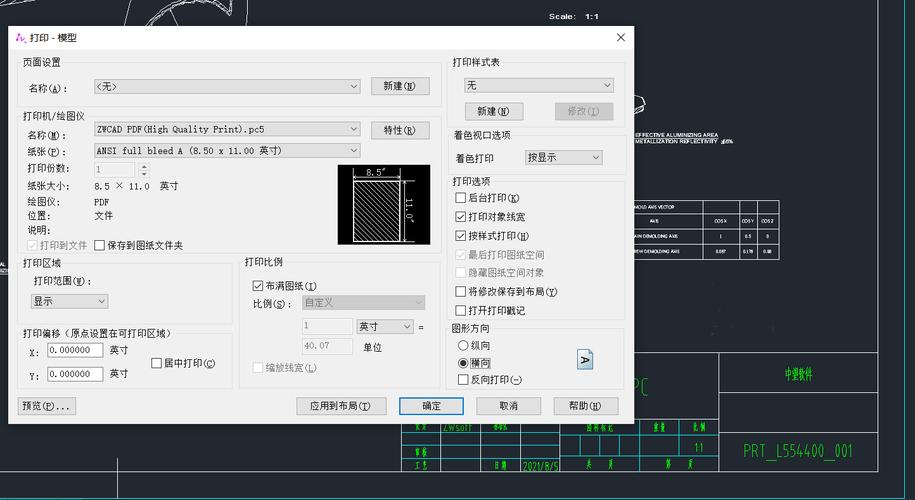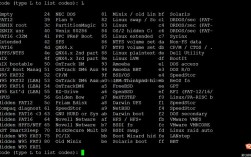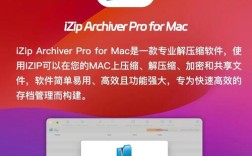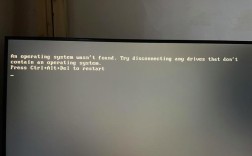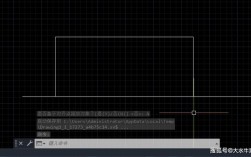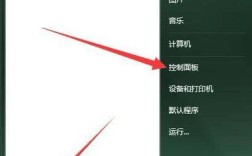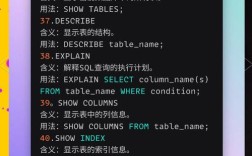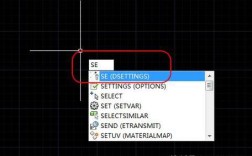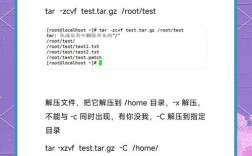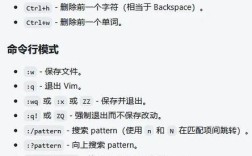在CAD软件中,高效的文件管理是提升绘图效率、保障数据安全的关键,CAD文件管理命令涵盖了文件的创建、保存、打开、清理、共享及版本控制等多个环节,熟练掌握这些命令能帮助用户避免数据丢失、优化存储空间并简化协作流程,以下从核心功能出发,详细解析常用命令及其实际应用场景。
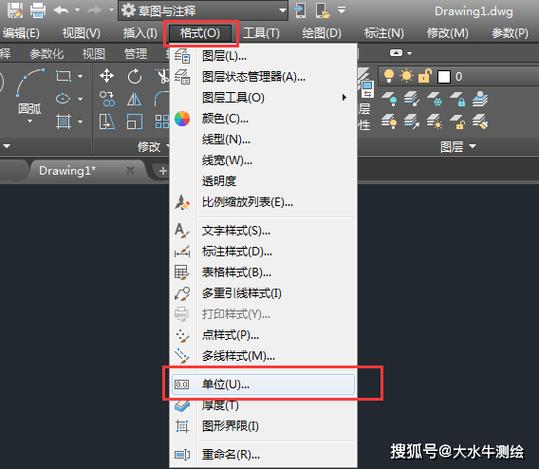
文件基础操作命令
文件创建与保存是CAD工作的起点。NEW命令用于创建新文件,可通过“样板”选项调用预设模板(如A3.dwt),统一图层、标注样式等设置,避免重复劳动。SAVE和QSAVE分别用于手动保存和快速保存(默认按原名覆盖),而SAVEAS则支持重命名或更改文件格式(如DWG转DXF),是版本切换或跨软件兼容的常用工具,为防止意外断电,建议设置autosave变量(如autosave 10,每10分钟自动保存临时文件),并在选项>文件>自动保存文件位置中指定临时存储路径。
文件管理与优化命令
随着绘图过程推进,文件中可能积累大量冗余数据,影响运行效率。PURGE命令(快捷键PU)可清理未使用的图层、块、线型等命名对象,勾选“清理嵌套项目”能彻底删除深层冗余数据,对于大型图纸,AUDIT命令(快捷键AU)可检查并修复图形错误(如无效的几何体),建议在保存前执行以确保文件完整性,若需压缩文件大小,SAVEAS命令中选择“工具>选项>DWG压缩”,或使用第三方工具如DWG TrueView的“优化”功能,可显著减少存储空间占用。
文件共享与协作命令
团队协作中,文件版本控制和冲突管理尤为重要。SAVEAS的“另存为”功能可将当前文件另存为新版本,避免覆盖原始图纸,若需多人协作,可通过LAYTRANS命令转换图层标准,确保不同设计师的图层命名一致,对于外部参照(Xref),XREF命令(快捷键XR)可管理外部文件的附着、绑定或卸载,绑定选项中“绑定”将外部参照永久转换为内部块,而“插入”则直接将其分解为基本对象,适合最终出图时使用。ETRANSMIT命令(快捷键ZIP)能自动打包DWG文件、字体及外部参照,生成压缩包方便传输,避免因缺失关联文件导致的打开失败。
实用技巧与注意事项
为提升管理效率,建议结合命令行变量实现自动化,设置filedia为0可禁用对话框,通过命令行直接输入文件路径;backup变量设置为1时,每次保存会自动生成.bak备份文件,重命名为.dwg即可恢复,定期使用WBLOCK命令(快捷键W)将重要块或选区保存为独立DWG文件,便于重复调用,需注意,CAD文件名避免包含空格或特殊字符,且路径长度不宜超过200字符,以防兼容性问题。
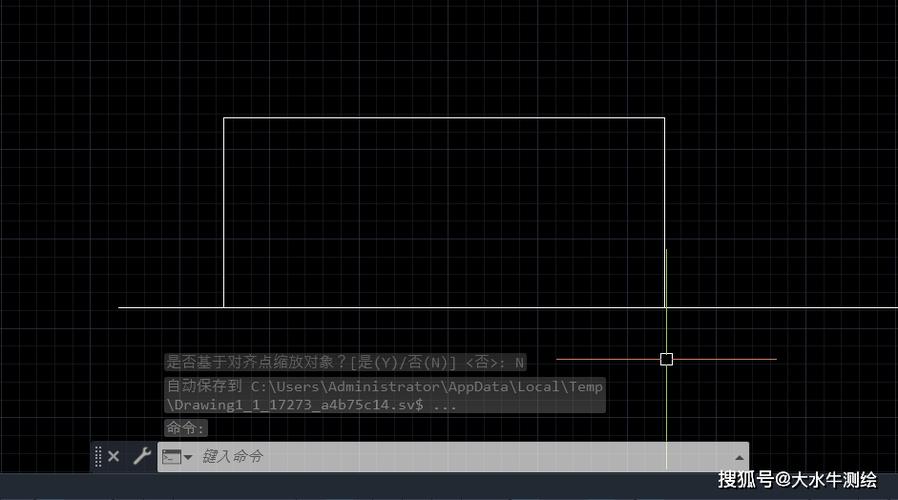
相关问答FAQs
Q1:如何解决CAD文件损坏无法打开的问题?
A1:可尝试以下方法:①用AUDIT命令修复文件(输入AUDIT,选择“是”修复错误);②通过“文件>绘图实用程序>修复”打开损坏文件;③若仍无法打开,使用RECOVER命令(命令行输入RECOVER,选择文件)进行深度修复;④借助第三方工具如“DWG修复大师”或AutoCAD自带的“ Recover”功能。
Q2:如何批量重命名多个CAD文件?
A2:可通过两种方式实现:①利用Windows资源管理器,选中多个DWG文件,右键选择“重命名”,输入新名称后按回车,系统会自动添加序号(如“图纸1”“图纸2”);②使用CAD插件如“Batch Rename”或编写LISP程序,按自定义规则(如添加前缀、修改日期)批量重命名,适合大规模文件管理。